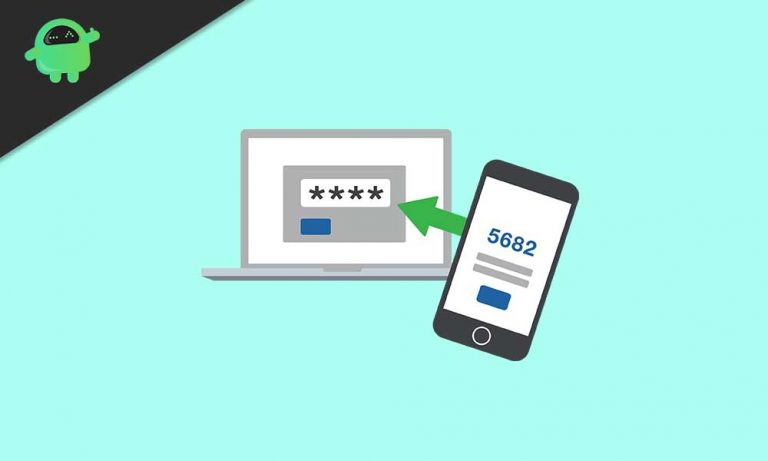Как найти потерянные Apple AirPods
Это то, с чем мы сталкивались довольно часто. Поскольку мы окружены технологиями везде, куда бы мы ни пошли и остались, неизбежно случится так, что мы потеряем наши гаджеты и потеряем их. Иногда, если нам не везет, эти устройства часто крадут и теряются. Однако, поскольку переход произошел от проводных наушников к действительно беспроводным наушникам, это добавило нам напряжения, чтобы удерживать их на месте и не терять их, поскольку AirPods ни в коем случае не связаны друг с другом через что-либо, и если вы потеряете хотя бы один из вкладыши, тогда нет возможности приобрести еще одну пару наушников. Вам вообще придется выложить деньги на покупку нового AirPod.
Однако есть методы, с помощью которых вы можете найти потерянные Apple AirPods. Эти методы также хороши, если вы по ошибке потеряли свои AirPods, поскольку они очень маленькие и о них легко забыть. Итак, в этом посте мы рассмотрим, как найти свои Apple AirPods, если вы их потеряли или потеряли. Итак, без лишних слов, давайте сразу перейдем к самой статье;
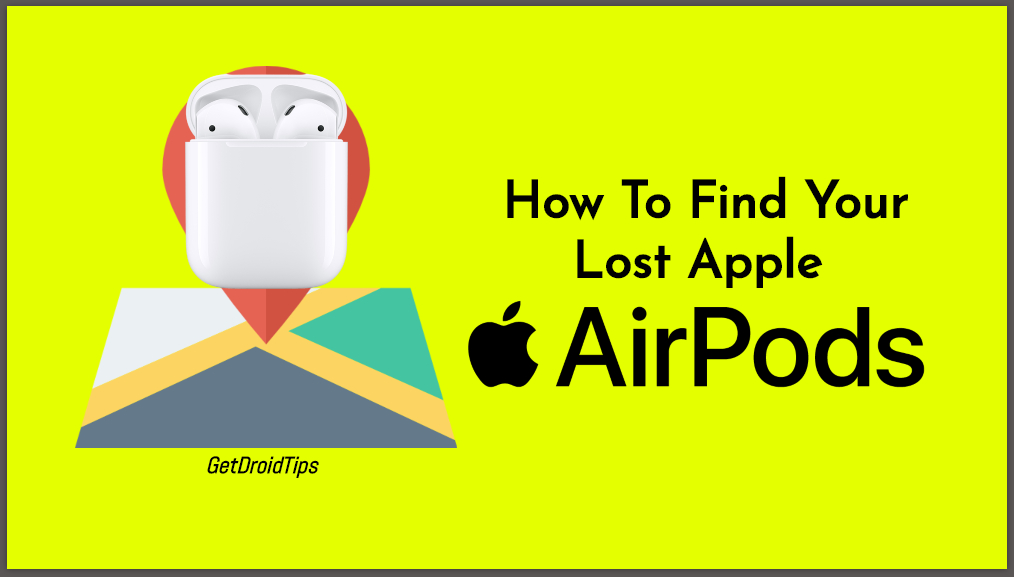
Требования к размещению AirPods
Теперь, прежде чем вы пойдете прямо и попытаетесь найти свои AirPods, вам нужно иметь несколько предварительных условий, чтобы найти свои AirPods;
- Ваши AirPods должны быть подключены через Bluetooth. Итак, AirPods должны находиться в пределах досягаемости одного из ваших устройств Apple.
- Поиск работает, только если наушники не в закрытом футляре.
- У вас должна быть активная учетная запись iCloud.
- И последнее, но не менее важное: необходимо активировать службу Find My iPhone, прежде чем вы потеряете AirPods. Если вы не активировали эту услугу, этот метод вам не подойдет.
Как найти потерянные Apple AirPods
Есть несколько методов, которыми вы можете воспользоваться, чтобы найти потерянные AirPods. Мы будем упоминать их один за другим в этом посте.
1. Использование приложения «Найди мой iPhone».
Если вы потеряли или потеряли свои AirPods, вы можете использовать любое из своих устройств Apple, например iPad или iPhone, чтобы найти свои AirPods. (если он соответствует критериям, указанным в разделе «Требования к размещению AirPods»)
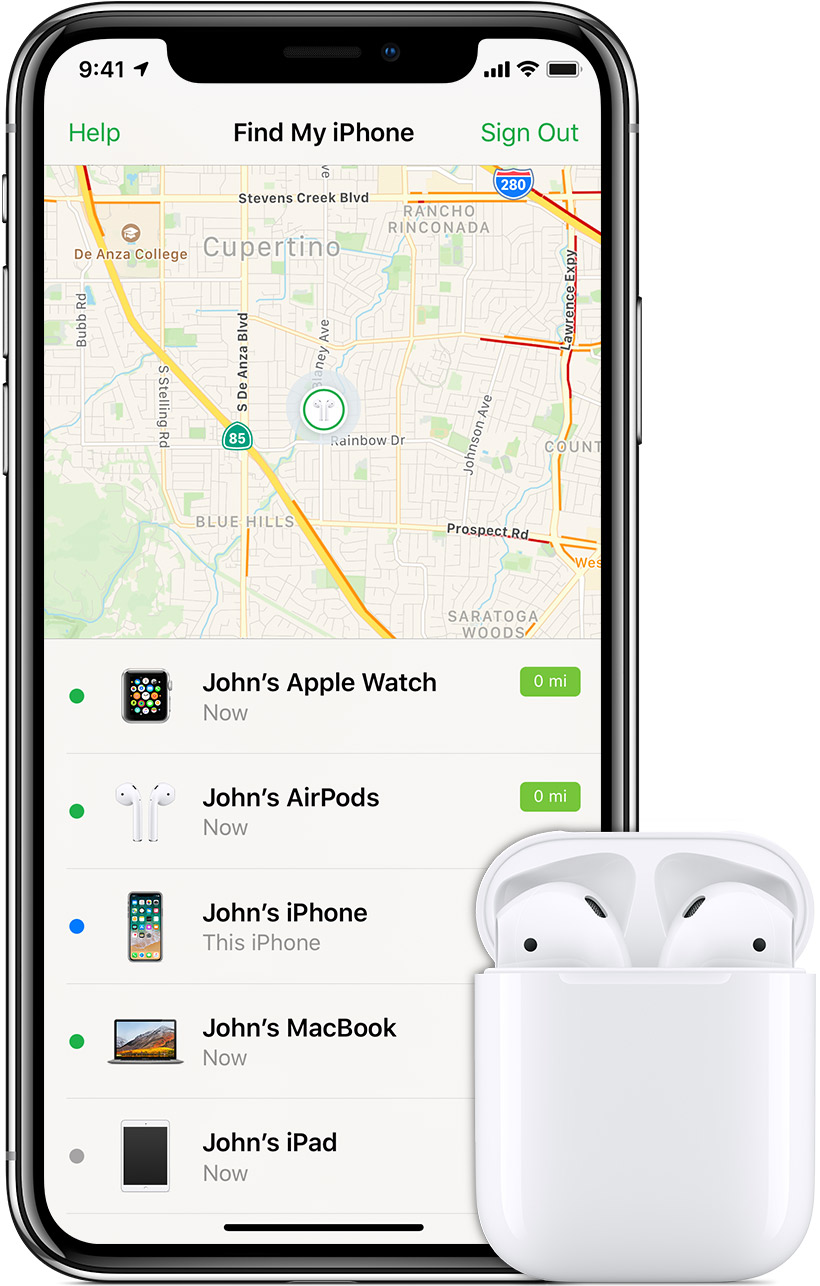
- Когда вы настраиваете свой iPhone, вы можете установить это приложение вместе с ним во время настройки, если хотите. Однако, если вы этого не сделали, загрузите его с Магазин приложений.
- Теперь, когда вы установили приложение Find My iPhone на свое устройство, откройте приложение и войдите в систему, используя свой Apple ID и пароль.
- Затем на следующем этапе ваш iPhone попросит вас разрешить приложению доступ к местоположению, который необходим для его работы. Нажмите Разрешить.
- После этого можно включить Отправить последнее местоположение характерная черта. Эта функция затем сохранит последнее известное местоположение вашего iPhone или подключенных устройств на срок до 24 часов, даже если батарея разряжена. Нажмите Активировать чтобы включить эту функцию.
- Приложение будет теперь откройте карту. В круглые значки на нем показано местоположение вашего iPhone, iPad, AirPods или Apple Watch. Причем ничего настраивать не нужно, так как Apple автоматически определяет местонахождение всех ваших устройств, когда они сопряжены через Bluetooth.
- Сейчас же, нажмите и выберите AirPods (имя, которое вы установили для своих AirPods) из списка под картой. Как только вы это сделаете, откроется новое меню.
- Затем, коснитесь Действия кнопку и выберите Значок автомобиля. После этого вы автоматически переключитесь на «Карты» app и адрес будет показан, где находятся ваши AirPods. Кроме того, приложение также покажет вам маршрут и расстояние до местоположения ваших наушников в метрах.
Этот метод поможет вам найти по одному наушнику за раз, и, если вы нашли один из наушников, вам нужно положить этот наушник в чехол для зарядки и повторно загрузить карту, чтобы найти другой наушник.
Однако, если ваши AirPods не могут быть обнаружены через приложение, для этого может быть несколько причин:
- Ваши AirPods вне зоны досягаемости.
- Ваша батарея разряжена.
- Наушники в футляре.
В таких случаях, когда приложение «Найди мой iPhone» не могло определить местоположение ваших AirPods, оно будет отображать серую точку в списке устройств перед вашими AirPods. Это показывает, когда и где ваши AirPods были подключены в последний раз. Приложение хранит информацию о вашем устройстве Apple около 24 часов, поэтому в большинстве случаев вы сможете определить местоположение потерянных продуктов Apple.
2. Найдите AirPods на своем компьютере.
Вы также можете легко отследить потерянное устройство Apple, AirPods по этой теме, с помощью компьютера. Для этого вам потребуется активная учетная запись iCloud. Выполните следующие шаги;
- Сначала перейдите в страница iCloud а также войдите с вашим Apple ID и паролем.
- Теперь, когда вы вошли в систему, нажмите на Поле поиска iPhone. Отобразится карточка со всеми подключенными устройствами Apple.
- AirPods автоматически появятся на карте. Он покажет вам зеленая точка когда они подключены, в противном случае вам будет показан значок серая отметка.
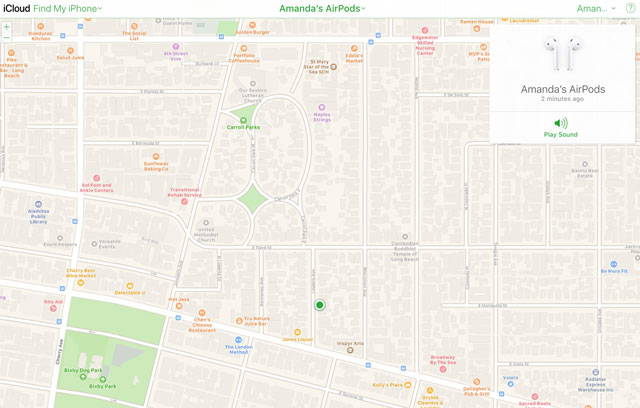
3. Воспроизведение звука через приложение «Поиск на моем iPhone», чтобы найти AirPods.
Вы также можете найти свои AirPods, проиграв звук, чтобы найти их. Бывают случаи, когда они могли упасть за вашу кровать, стол или проскользнуть сквозь щель дивана. Однако этим методом легче обнаружить и найти ваши AirPods;
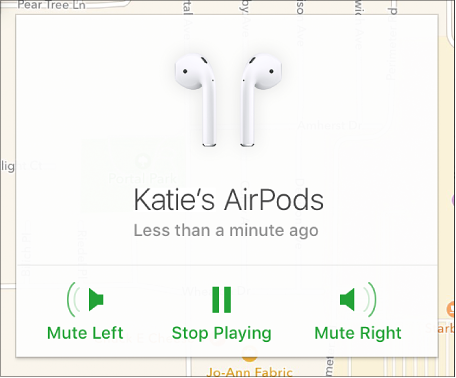
- в Найди мой айфон приложение, коснитесь AirPods (выберите имя, которое вы могли установить для своих AirPods) в списке под картой. Откроется подробная карта.
- Затем вам нужно нажать на Действия кнопку ниже, а затем нажмите Воспроизвести звук.
- В течение двух минут наушники издают серию высоких гудков, громкость которых постепенно увеличивается.
- Как только вы обнаружите потерянные AirPods, вы можете нажать Остановить воспроизведение в приложении. Однако, если вам нужно больше времени, вы всегда можете перезапустить звук.
- В любом случае, если появился только один из двух AirPods, вы можете отключить звук в найденных наушниках, чтобы лучше слышать пропавший.
- Для этого коснитесь либо Отключить звук влево или отключить звук справа в нижней части “Найди мой айфон” приложение, в зависимости от того, какие беруши вы уже нашли.
4. Воспроизвести звук через iCloud в браузере.
Вы также можете использовать iCloud на своем ПК / ноутбуке, чтобы озвучить свои AirPods и найти их. Просто следуйте инструкциям ниже;
- Вам нужно сначала войти в iCloud в вашем браузере, как описано выше, и перейдите на Поиск iPhone.
- Теперь щелкните AirPods икона. Кроме того, вы можете выбрать «Все устройства» в приведенном выше меню, найти свои AirPods в списке и щелкнуть по нему. В правом верхнем углу браузера откроется новое маленькое окно.
- Вы можете нажать кнопку «Воспроизвести звук», и AirPods начнут пищать.
Вывод
Итак, вот это с моей стороны в этом посте. Надеюсь, вам понравился этот пост и это руководство, которое поможет вам найти потерянные AirPods. Обратите внимание, что у вас должны быть предварительные условия или требования, упомянутые выше, прежде чем приступить к решениям в этом сообщении, поскольку они могут не работать. Пожалуйста, сообщите нам в комментариях ниже, помог ли вам этот пост, а также сообщите нам о любых проблемах, с которыми вы могли столкнуться при выполнении любого из вышеупомянутых шагов. До следующего поста… Ура!